工商 网上亮照(不完全指南)
个体工商户验照操作指南
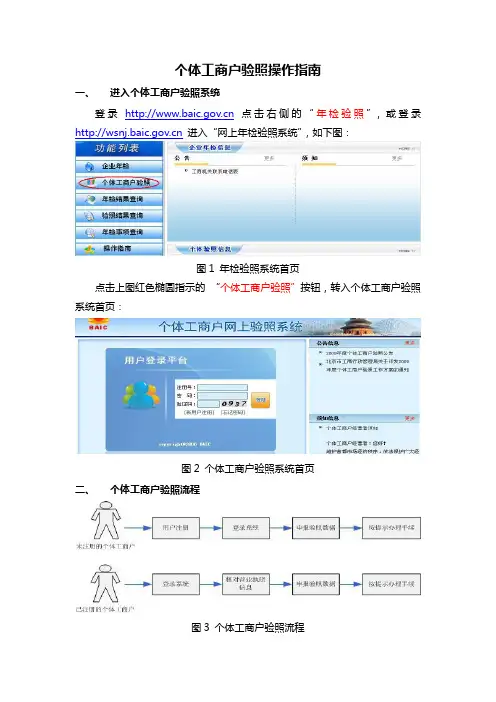
个体工商户验照操作指南一、进入个体工商户验照系统登录点击右侧的“年检验照”,或登录进入“网上年检验照系统”,如下图:图1 年检验照系统首页点击上图红色椭圆指示的“个体工商户验照”按钮,转入个体工商户验照系统首页:图2 个体工商户验照系统首页二、个体工商户验照流程图3 个体工商户验照流程三、新用户注册(已注册的用户,不需要执行以下操作)图4 个体工商户验照系统首页点击红色椭圆指示的“新用户注册”功能链接,转入下图:图5 录入执照信息输入“注册号”、“经营者姓名”和“验证码”,点击“下一步”,转入下图:图6 核对营业执照信息在核对系统带出信息和营业执照信息时,可能出现以下两种情况:(1)系统带出信息与营业执照信息完全一致,点击“下一步”,进入下图:图7 注册页面用户输入相关信息,其中“登录密码”长度不得少于6位,“移动电话”和“固定电话”不能同时为空,然后点击“注册”按钮,系统显示如下图所示:图8 完成注册注册成功后,点击“登录”按钮,进入个体工商户验照系统首页。
(2)系统带出信息与营业执照信息完全不一致,点击对应项目后的“”,然后点击“下一步”,进入下图:图9 录入联系方式用户输入相关信息以后,点击“确定”按钮,系统提示用户如下信息,请用户耐心等候,或与当地工商部门联系。
图10 提示信息四、用户登录(已注册的用户,登录系统后,可网上申报验照材料)图11 个体工商户验照系统首页用户输入相关信息,点击“登陆”后,有两种可能情况:(1)对于上年度注册的用户,本年度第一次登录,需要用户核对系统信息和营业执照信息,见下图:图12 核对营业执照信息如果系统带出信息与营业执照上的信息有不一致的地方,点击对应项目后的“”,然后点击“确定”按钮,转入图9:录入联系方式。
如果系统信息与营业执照上的信息完全一致,直接点击“确定”,见图13。
(2)对于新注册的或之前已登录过系统的个体工商户,点击“登陆”后,如下图图13 个体工商户登录后首页五、申报验照数据点击图13中的“确定”按钮,或点击“取消”按钮后,再点击“申报数据”按钮,进入验照数据申报页面,如下图:图14 基本信息和经营者身份信息页图15 从业人员情况和实际经营项目情况“中关村示范区所属园区”包括:海淀区海淀园,西城区德胜园,昌平区昌平园,丰台区丰台园,朝阳区电子城和健翔园,开发区亦庄园,石景山区石景山园,大兴区大兴生物医药基地,东城区雍和园,通州区通州园。
北京工商网上登记系统操作手册
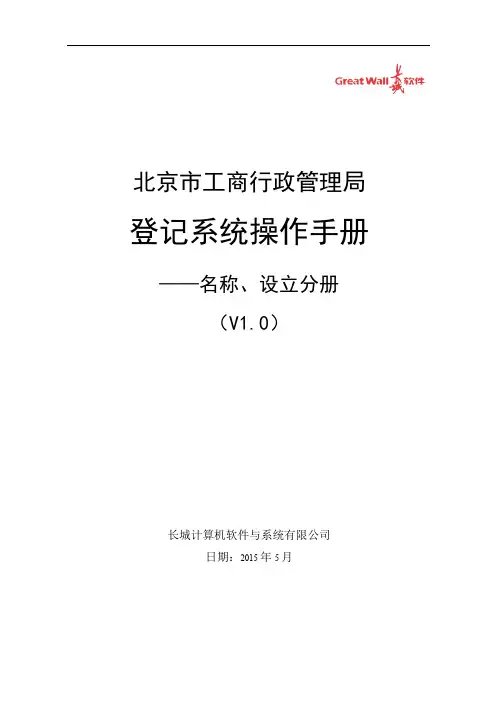
北京市工商行政管理局登记系统操作手册——名称、设立分册(V1.0)长城计算机软件与系统有限公司日期:2015年5月1.1 登记网上服务平台(企业用户使用)1.1.1 门户、登录页面登录首页如下:点击“我要注册”进行用户注册;首先需要同意《北京市工商行政管理局登记注册网上服务系统使用协议》:如下图所示:同意后填写详细的用户信息如下图所示:其中身份证号要求填写真实信息,是需要经过验证的。
然后用户通过登录页面进入系统。
1.1.2 业务办理页面用户登录成功后的页面如下图所示:登录页面可查看在办业务,也可进行新的业务办理。
1.1.3 名称业务办理点击菜单栏上的“名称登记”,或点击“有限责任公司”或“股份有限公司”的“起名”按钮,进入名称设立业务。
在这里可进行名称设立、名称变更、名称调整、名称注销、名称延期、补发通知书等业务。
1.1.3.1 我要起名业务点击“我要起名”,进入名称设立业务,“我要起名”包含“公司名称”和“分公司名称”两类,以“公司名称”为例。
首先进行整体流程说明:点选“不再提醒”,下次进入公司名称将不再弹出流程说明。
点击“进入业务办理”进入“名称设立”首页面:页面上端为栏目条;左边为功能区,用以进行业务办理;左半部分下端为结果,实时出现名称和查重结果;右边提示说明区,用以进行提示提醒。
提示提醒信息示例如下:自动查重通过信息结果如下:根据国家法律法规和北京市的相关规定,一些禁用词语、知名商标或企业、著名地名等禁用词语是不准在主体名称的。
本功能提供禁用词字的展示和查询。
如查重通过,用户可添加备用名称,通过点击“添加备用名称”进入。
如不需要备用名称,则通过点击“继续填写补充信息”进入后续信息填写。
界面与名称设立相同,备用名称智能填写字号和行业特点不同的名称。
添加备用名称成功如下图所示:点击“继续填写补充信息”进入后续信息填写:提交成功后出现提示框:点击“确定”,进入名称业务办理页面。
1.1.3.2 名称变更登记申请名称变更登记申请是指对已开业企业的名称进行变更,申请人根据名称变更的步骤,选择和填写所需的业务项信息,并将证明材料上传,供工作人员进行名称变更审核。
工商网上登记系统使用手册
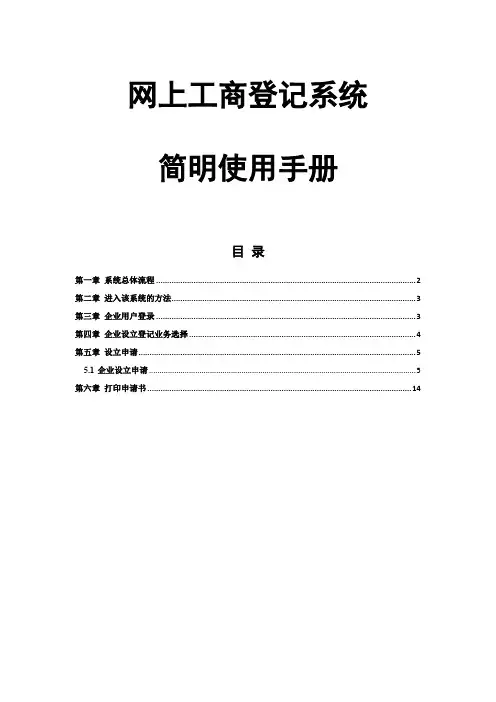
网上工商登记系统简明使用手册目录第一章系统总体流程 (2)第二章进入该系统的方法 (3)第三章企业用户登录 (3)第四章企业设立登记业务选择 (4)第五章设立申请 (5)5.1企业设立申请 (5)第六章打印申请书 (14)第一章系统总体流程网上登记的流程如上图所示,企业用户在网上填写申请表并提交办理此项申请的相关证明材料以电子文档的形式上传,工商人员在利用外网系统进行申请的预先审核,如果审核不通过则退回给用户,用户修改资料后重新申请,如果审核通过,由工商局领导进行外网审批,如果审核不通过则退回给用户,用户修改资料后重新申请,如果审核通过,则告知用户打印申请表并带齐原始材料到工商局办理业务,审核人员核对用户材料无误后,提交给内网受理人员打印审核表,最后打印执照。
第二章进入该系统的方法企业用户登录工商红盾网站,下图为网上登记系统首页界面,如图:企业用户办理网上设立业务,点击【网上设立】即可进入网上受理登录页面。
第三章企业用户登录企业用户在办理网上受理业务之前,需要到工商局办理名称预登记受理业务,获得注册的企业名称及核准通知书文号,然后进行登录。
(注:目前该网上登记系统暂不支持注册用户办理业务)1、填写企业名称。
2、在名称预核准输入企业在“名称预登记受理”业务中获得的核准通知书文号,须完全匹配。
3、两项都填写后,点击【登录】,系统验证成功后进入业务选择页面。
第四章企业设立登记业务选择用户登录后将进入业务选择页面,如图:用户第一次登录后只能进行“设立登记受理”业务,点击“设立登记受理”进入企业设立登记受理页面。
第五章设立申请5.1 企业设立申请(本说明书的设立申请是以内资公司为例进行介绍,其他企业类型的设立与此类似)5.1.1开始填写申请表用户在业务选择页面点击“设立申请受理”自动进入内资公司设立申请书录入页面,如图:5.1.2 填写企业基本信息点击“开始填写申请表”进入基本信息录入页面,如下图所示:企业基本信息页面字段说明:企业名称:根据名称申请的名称自动导入,不能修改。
驱动安装及网络亮照使用手册下载-江苏工商营业执照电子副本
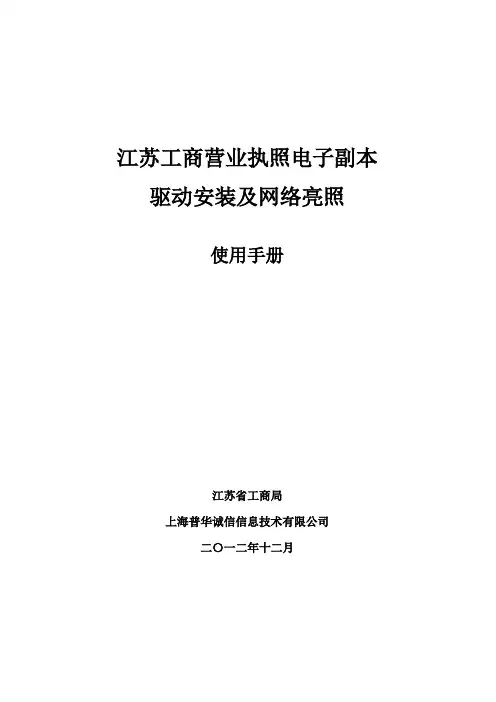
江苏工商营业执照电子副本驱动安装及网络亮照使用手册江苏省工商局上海普华诚信信息技术有限公司二〇一二年十二月目录第一章营业执照电子副本亮照流程图 (1)第二章营业执照电子副本驱动安装说明 (2)1、驱动程序说明 (2)2、驱动程序安装 (2)3、驱动程序卸载 (7)4、营业执照电子副本口令修改 (11)5、营业执照电子副本信息查看 (12)第三章营业执照电子副本网络亮照说明 (14)1、网络亮照说明 (14)2、网络亮照操作步骤 (15)3、企业网站维护人员操作案例 (18)第四章常见问题说明 (20)1、营业执照电子副本使用常见问题以及解决方法 (20)2、网络亮照常见问题以及解决方法 (21)第一章营业执照电子副本亮照流程图营业执照电子副本亮照流程图主要是对网上亮照的操作步骤做了具体的说明,企业客户在拿到电子副本的USBkey的时候需要先了解一下亮照的流程,然后按照亮照的流程来操作。
营业执照电子副本亮照流程图如下图所示:在江苏工商网站的主页上下载驱动安装及网络亮照手册和营业执照电子副本驱动在一台电脑上面安装营业执照电子副本驱动(安装的过程中电脑上面不能插入USBkey,该电脑的操作系统需要是XP或者Windows7(32位))插入USBKeyUSBKey识别以后(USBkey在插入的时候电脑的右下角会有USBkey能否正常识别的提示),再在江苏工商的主页上面按照亮照的说明(第三章的亮照说明)来亮照,将亮照后的超链接保存到本地电脑将亮照后的超链接给到企业网站的维护人员,让维护人员将超链接放在企业网站上营业执照电子副本亮照流程图1-1企业在做网上亮照的时候需要安装流程图里面的步骤来做,流程图里面的各个步骤在下面都有说明的。
第二章营业执照电子副本驱动安装说明1、驱动程序说明“江苏工商营业执照电子副本驱动程序”是江苏省工商局营业执照电子副本在企业用户端进行营业执照电子副本亮照使用的软件程序,需要在Windows XP或Win 7(32位)的操作系统环境下使用,已通过严格测试,符合软件使用标准。
网站亮证如何申请
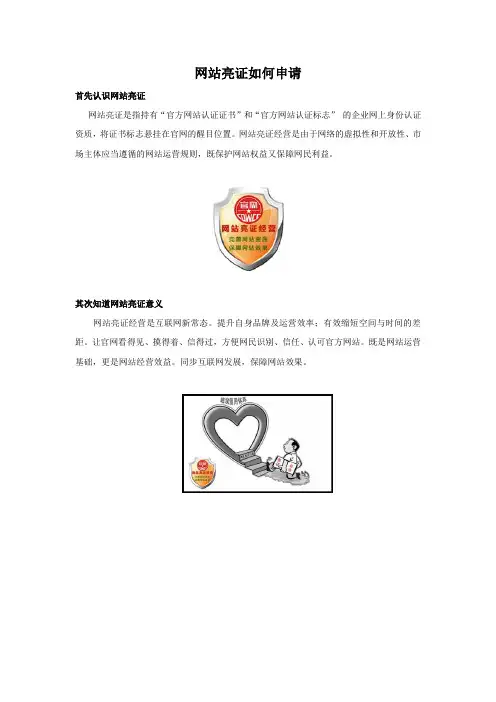
网站亮证如何申请
首先认识网站亮证
网站亮证是指持有“官方网站认证证书”和“官方网站认证标志”的企业网上身份认证资质,将证书标志悬挂在官网的醒目位置。
网站亮证经营是由于网络的虚拟性和开放性、市场主体应当遵循的网站运营规则,既保护网站权益又保障网民利益。
其次知道网站亮证意义
网站亮证经营是互联网新常态。
提升自身品牌及运营效率;有效缩短空间与时间的差距。
让官网看得见、摸得着、信得过,方便网民识别、信任、认可官方网站。
既是网站运营基础,更是网站经营效益。
同步互联网发展,保障网站效果。
第三参考亮照经营
亮照经营是指持有营业执照的市场主体按照有关法律法规规定,将营业执照悬挂在经营场所的醒目位置。
亮照经营是法律法规规定市场主体应当遵守的一项法定义务,是保护消费者权益的重要手段。
营业执照是经营者从事经营活动的合法凭证。
亮照经营是相关登记管理法律法规规定的经营者的法定义务,也是企业监管中的一项重要内容。
第四注意事项
1、网站质量要OK
2、网站主体要明确
3、网站经营要合法
4、网络形象要正面
第五到COWCC官网下载“网站亮证经营指南”,里面有申请书,按要求填写完整,记的加盖公章并扫描。
第六附上营业执照OR授权书OR行业许可证OR实地照片等发送给COWCC客服。
第七保持电话通顺,接受COWCC工作人员资源审核,一般五到十个工作日完成。
网上亮照操作流程说明
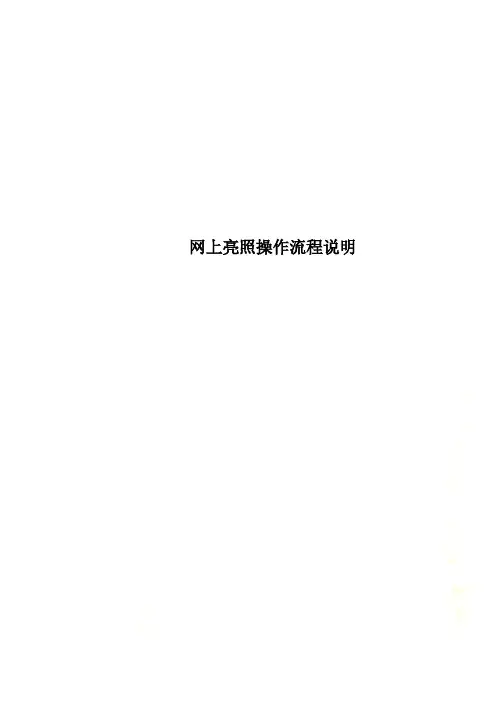
进入代码下载页面之后,用右键点击“上海工商”图标旁边的“下载标识”,把图标另存到您企业网站的相应图片路径,并记住路径的位置;
在“下载脚本”一栏中“工商亮照标识图片在贵网站的路径”文字替换为刚才图标另存到的路径,然后将全部脚本代码复制下来;
最后,在企业经营性网页上需要使用亮照标识的地方粘贴上面复制的脚本代码。
用户根据网站实际情况,选择“有ICP许可证”、“备案”或“未备案”,选择完毕后点击【下一步】按钮。
1)有ICP许可证
将准备好的ICP许可证文件上传(该步骤中ICP许可证可以暂不上传,在后面的步骤中也可以上传ICP许可证)。上传成功后,点击下一步,如下图。
进入详细信息录入界面,填写企业必要信息,该步骤中带有红色星号的信息项为必填项,其他项请尽量填写完整,这有助于您的亮照标识申请。
如果前面没有上传ICP许可证,在这里也可以上传。你也可以对对前面上传的ICP许可证进行修改,如下图。
用户按要求存】按钮,则该申请案被暂存。
如果点击了提交,跳转到提交成功的页面,如下图。
2)备案和未备案
如用户选择了“备案”或者“未备案”,直接进入输入申请信息页面,如下图。
如果没有数字证书则请选择“输入企业信息验证身份”,如下图。
在上图页面中,用户输入“企业标识”、“注册号”、“企业名称”、“法定代表人/负责人”、“身份证号”后,点击【提交】按钮,跳转到下图页面。
页面中有2个按钮【企业网上亮照标识下载】、【我的下载申请】,分别说明如下:
【企业网上亮照标识下载】
点击上图页面中的【企业网上亮照标识下载】按钮,跳转到企业亮照标识下载申请页面。
网上亮照操作流程说明
识下载】按钮,出现如下图的页面。
个人工商营业执照网上办理流程是哪些
个人工商营业执照网上办理流程是哪些网上申请营业执照流程为:1、登录政府服务网,进入办理执照的管辖地区;2、点击企业类型并下载提交承诺书;3、点击设立登记,按步骤填写相关内容;4、登录手机端选择企业登记截止日期;5、网页提交更新认证状态。
一、网上如何办营业执照一、网上如何办营业执照营业执照须要求到工商部门办理,如果在网络上面办理营业执照,一般是指的营业执照年报。
网上申请营业执照年报流程:1、进入企业年报系统,点击“企业信息填录”;2、登陆年报系统,首次登陆需要注册联络员;3、登录成功后在新的界面点击“年度报告填写”,即可进行年报的填录;个体户,农民专业合作社年报无需申报,“其他自行公示信息填报”;4、点击后会弹出一个对话框,选择需要填报的年度后点击确定即可;5、点击年度报告在线填录进入年报录入,首先是基本信息的填录,根据提示进行填写;确认上述信息无误后,点击暂存并关闭,回到登录后的界面,点击保存下一步后进入的是网站或网店信息的填录。
二、营业执照是工商行政管理机关发给工商企业、个体经营者的准许从事某项生产经营活动的凭证。
其格式由国家工商行政管理局统一规定。
其登记事项为:名称、地址、负责人、资金数额、经济成分、经营范围、经营方式、从业人数、经营期限等。
营业执照分正本和副本,二者具有相同的法律效力。
正本应当置于公司住所或营业场所的醒目位置,营业执照不得伪造、涂改、出租、出借、转让。
二、个人工商营业执照网上办理流程是哪些一、个人工商营业执照网上办理流程是哪些营业执照网上办理流程:1.申请人注册登陆政务服务平台;2.进入营业执照办理板块,填写相应的资料,完成网上申请;3.商事登记机关受理、审核申请人的资料,审核通过后会通知申请人;4.携带身世分量证、法定代表人到市场监督管理局取证窗口领取营业执照。
二、开店没营业执照罚款多少开店没营业执照罚款金额具体如下:1.根据相关法律规定,如果是未经工商行政管理机关核准登记颁发营业执照擅自开业的,属非法经营会被取缔没收非法所得,处以5000元以下的罚款;2.若是未经登记机关依法核准登记并领取营业执照,以个人独资名义从事经营活动的,登记机关会责令其停止经营活动,处以3000元以下罚款。
怎么添加工商亮照
怎么添加工商亮照
现在上海工商要求添加工商亮照图到网站首页相应位置,很多用户都不知道如何添加,有些用户提供的代码也有问题,导致无法成功添加。
正确的把代码添加到metinfo企业网站管理系统的方法添加步骤如下:
1.代码的一般形式,如下图所示,其中绿色部分每个用户都不相同,其他部分都是一致的。
这里有一点需要注意,图中两个红色括号边上一定要是双引号。
否则,不会添加成功。
图1
2.工商亮照的图片是需要自己上传到空间上去,把从工商局获得的图片上传到网站的根目录。
这种情况下图片路径就是http://域名/图片文件名。
然后把“工商亮照标识图片在你网站的路径”替换成图片路径。
有一点需要注意“工商亮照标识图片在你网站的路径”前后的单引号不要删除,否则,不会添加成功。
图2
3.然后找到templates/模板文件夹名/foot.html(模版文件夹名,可以再界面风格=》模板管理中看到。
收费风格为foot.php),把代码添加到</body>之前,保存上传即可。
网上亮照操作流程
网上亮照操作流程网上亮照培训文稿一、门户网站网站登录与相关问题1、登录市局门户网站:2、门户网站用户登记注册点击右侧“用户登录”—“注册”在用户注册页面需要填写一系列的个人信息“提交注册”之后注册成功。
3、注意事项(1)门户网站注册是“个人用户注册”,办理企业业务时还需要进行“企业信息验证”。
可以注册一个个人用户账号为多家企业办理网上亮照。
(2)门户网站“用户名”和“密码”忘记的,可以拨打信息中心电话进行处理。
信息中心电话:64220000-5919分机。
(3)有企业反映用户登录时,验证码填写一直“提示错误”。
解决方法:a、在“用户登录框”范围内刷新;b、点击“验证码输入框”,重新生成一个验证码;(4)用户名和验证码都是区分大小写的;4、点击“营业执照公示”登录网上亮照系统。
二、登录网上亮照系统1、选择“企业网上亮照标识下载”;2、网上亮照操作流程图;企业填报-企业登记信息与内网信息自动比对-通过生成脚本企业登录-下载标识-粘贴在网站页面醒目位置3、网上亮照系统介绍用户填报信息进入中间数据交换区-读取登记信息并在内网进行比对-返回结果。
只有部分类型的企业登记信息用来进行比对,因此目前不是所有开设网站的企业都能走亮照系统下载标识。
4、输入企业信息验证身份注意事项:问题主要集中在“身份证件号”(1)、告知企业输入的是法定代表人登记注册时的身份证号码;如果18位身份证不行,输入15位的试试看。
(把生日的“19”和最后一位数字去掉)如果还不行的,则需要干部手工为企业比对。
可能会有部分企业登记注册时,身份证信息录入错误的情况;也会有早期,因为户口迁入,身份证号码完全改变的情况。
为信息保密,注意比对方法;(2)、对于台资企业,如果台胞证发生过更换,号码会有很大变化,没有规律可循,这种情况也需要手工比对。
另外,台胞证、回乡证结尾有字母“(B)”或者“(D)”,这个也是需要输入的;(3)、企业名称和证件号中有输入括号的地方,都应当输入中文全角括号;(4)、企业法定代表人出错的,可能在名字中间有空格,特别是名字是两个字的,空格需要输入。
网上亮照步骤
欢迎光临很高兴为您服务您的满意是我们的追求!本文档自动翻页,请认真耐心阅读。
网上亮照告知书⏹网上营业执照公示(以下简称“网上亮照”)是从事网络商品交易及有关服务行为的企业应当履行的法定义务。
《上海市促进电子商务发展规定》、《网络商品交易及有关服务行为管理暂行办法》明确规定,从事网络商品交易的企业应当根据国家有关规定取得相关证照,并在其经营网页上公开营业执照登载的信息或者其营业执照的电子链接标识。
⏹网络经营企业实施网上亮照,有利于提升企业守法诚信经营的社会形象,有利于企业通过互联网的传播效应提升企业的影响力和竞争力,有利于构建上海公平竞争的网络市场环境。
网上亮照前提⏹一、年检人员请先确定本企业网站是否在运营(可电话咨询企业相关人员);⏹二、若不运营或者企业不需要网站,则请填写《网络经营企业情况表》(可在注册大厅,也可来二楼203、205填写),并按《情况表》要求执行;⏹三、若运营,则请按下列步骤进行网上量照。
网上量照分为三大步骤⏹第一大步骤:用户注册⏹第二大步骤:网上亮照申请及标识下载⏹第三大步骤:标识上传第一大步骤:用户注册 一、访问网站二、注册用户注册界面中注册完成后,即可使用用户名和密码在网站首页登陆。
第二大步骤:网上亮照申请及标识下载一、使用前面申请的用户名和密码登陆二、在首页中选择营业执照公示三、选择企业网上亮照标识下载企业登陆界面四、企业可输入一系列的验证信息登陆五、登陆后-选择企业网上亮照标识下载六、进入选择界面(根据实际情况选择,若备案,可选择ICP备案,点击下一步)七、填写“网站名称”、“备案日期”、“亮照网页地址”后提交(“网站名称”、“备案日期”、“亮照网页地址”查询方法请见下一页)照网页地址”查询方法⏹(一)在浏览器中输入,确定⏹(二)选择备案/许可证号,点击查询照网页地址”查询方法(三)查询结果出来后,请点击详细信息照网页地址”查询方法 (四)详细信息界面⏹八、提交结果⏹(一)正常递交;⏹(二)若提示“该域名已存在,请重新输入域名”,则请在点击“确定”后点击“我的亮照备案”,直接下载企业网上亮照标识。
- 1、下载文档前请自行甄别文档内容的完整性,平台不提供额外的编辑、内容补充、找答案等附加服务。
- 2、"仅部分预览"的文档,不可在线预览部分如存在完整性等问题,可反馈申请退款(可完整预览的文档不适用该条件!)。
- 3、如文档侵犯您的权益,请联系客服反馈,我们会尽快为您处理(人工客服工作时间:9:00-18:30)。
上海市工商行政管理局-网上亮照
操作步骤:
1. 首先需要在上海市工商局网站/注册一个账号
(账号随意只是一个个人登陆账号和公司内容无关)
(打*的内容都填写完毕就行不影响之后的点亮执照。
)
2.点击网站上的营业执照公示,在弹出的页面内点击企业网上标示下载,(之前注册的账号如提示用户登陆就填写进去,如果没有提示用户登陆则说明之前注册时候已登陆。
)
3. 在弹出的页面内点击输入企业信息验证身份吧里面的内容填写完毕(需按照公司相关证件号码如实填写,标识,注册号可以查看营业执照以及税务登记证。
)
4. 登陆完毕后在页面内点击企业网上亮照标识下载
5.在出现的页面内会有提示是否有ICP备案这个如实填写就行之后点击下一步。
(有就有没有就没有,不影响操作。
)
6. 在申请信息一栏内填写网站名称(例:XXXX 有限公司)域名(例: 域名不包含"http://" )网站类别联系人电话姓名等等。
填写完毕后点击暂存后提交。
* (红色*处都要填写其他空格知道多少尽量多填写一些。
)
7.提交完毕后可以再右侧申请状态查询中查看审查状态。
(状态提示已开通表示已经成功)
8.之后点击我的亮照备案(点击位置和之前查看状态的位置相同)
找到后点击下载标示按钮。
9.点击下载标识后弹出的网页内有一张上海工商的图片以及一段网站代码
请联系网站管理员吧图片以及代码复制去网站后台即可。
(代码是和工商局联网的操作成功后点击网站内的上海工商图片连接即可查看到公司营业信息,即亮照点亮成功。
)
* 以上不完全攻略仅代表个人意见如有意外不承担法律后果。
如有疑问请拨打当地工商局电话咨询。
